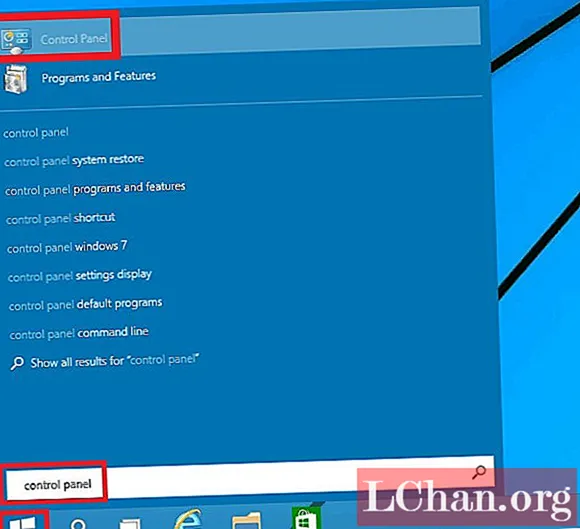Obsah
- Riešenie 1. Zabudnite zabudnuté heslo systému Windows XP pomocou inštalačného disku CD
- Riešenie 2. Odomknite zabudnuté heslo systému Windows XP pomocou iného účtu správcu
- Riešenie 3. Obnovte zabudnuté heslo systému Windows XP v bezpečnom režime
- Riešenie 4. Odstráňte zabudnuté heslo systému Windows XP pomocou aplikácie 4WinKey
Možno by vás zaujímalo, že v ére aktualizovaného systému Windows 10 stále používa Windows XP. Dôvod je ten, že niektorí ľudia inovovali na Windows 10, ale opustili počítač so systémom Windows XP a mysleli si, že to už možno nebudú potrebovať. Zabudli však migrovať svoje údaje. Keď teraz potrebujú tieto údaje, nemohli sa prihlásiť. Je to tak preto, lebo používame silné a zložité heslo, ktoré si ťažko pamätáme, ak si ich v bežnom živote nepamätáme. Ak ste teraz uzamknutí zo svojho systému Windows XP a chcete znova získať prístup k svojim uzamknutým údajom, ste na správnom mieste. Tu sú rýchle riešenia, ktoré určite vyriešia vaše Windows XP zabudnuté heslo problém.
Riešenie 1. Zabudnite zabudnuté heslo systému Windows XP pomocou inštalačného disku CD
Pretože väčšina z nás si nainštalovala svoje prvé Windows XP z CD alebo DVD. Toto je prvé riešenie so systémom Windows XP cd. Ak ste so sebou stále dostali svoje staré inštalačné CD so systémom Windows XP, teraz si uvedomíte, že to nebol odpad, o ktorom by ste si v minulosti mohli myslieť. Chyťte to CD a začnite.
1. Vložte disk do počítača a reštartujte počítač. Nechajte počítač naštartovať z CD.
2. Pretože licenciu nikdy nečítame, pokračujte a licenciu prijmite stlačením klávesu f8.
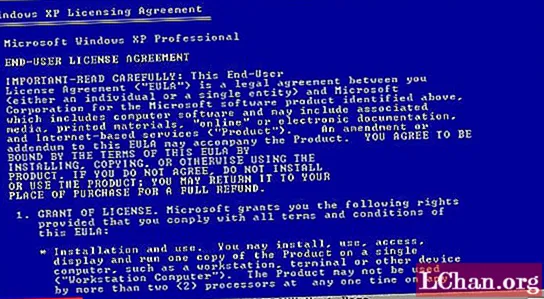
3. Teraz sa zobrazí obrazovka s viacerými možnosťami. Vyhľadajte možnosť Opraviť inštaláciu systému Windows a stlačením klávesu R spustite opravu a potom vyberte disk, ktorý chcete opraviť.

4. Spustí sa oprava a systém sa spustí automaticky raz. Tentokrát to bolo urobené, aby sa váš systém zaviedol z CD.
5. Súbory, ktoré sa nainštalujú, sa zobrazia na ľavej strane obrazovky, keď uvidíte správu „Inštalácia zariadení“, stlačte kombináciu klávesov SHIFT + F10.

6. Týmto sa otvorí konzola. Teraz napíš CPL a stlačte kláves Enter. Týmto sa otvoria používateľské účty.
7. Teraz vyberte svoj používateľský účet, pre ktorý chcete obnoviť heslo, a nastavte nové heslo.

Po úspešnom obnovení hesla zatvorte všetky okná a nechajte opravu dokončiť.
Po dokončení opravy sa systém reštartuje. Teraz môžete zadať svoje nové poverenia pre prihlásenie do účtu Windows XP. Ak nemáte inštalačný disk systému Windows XP, nemusíte sa báť, že ešte nemáme riešenia. Ak toto riešenie ďalej nepreskočíte, váš problém sa bude môcť vyriešiť.
Riešenie 2. Odomknite zabudnuté heslo systému Windows XP pomocou iného účtu správcu
Ďalším spôsobom obnovenia zabudnutého hesla systému Windows XP je obnovenie pomocou alternatívneho účtu správcu. Ak ste si v počítači vytvorili iný účet správcu a poznáte prihlasovacie poverenia pre tento účet, bude to prirodzený proces. Postupujte podľa pokynov uvedených nižšie a zabezpečte svoje údaje.
1. Prihláste sa do svojho iného účtu správcu.
2. Kliknite na tlačidlo Štart. Pravým tlačidlom myši kliknite na „Tento počítač“ a vyberte možnosť „Spravovať“.

Otvorí sa obrazovka Správa počítača. Na ľavom paneli vyberte Systémové nástroje> Lokálni používatelia a skupiny> Používatelia.

Teraz uvidíte celý svoj používateľský účet. Pravým tlačidlom myši kliknite na účet, pre ktorý chcete obnoviť heslo, a vyberte možnosť „Nastaviť heslo“.

Teraz nastavte nové heslo a reštartujte systém.
Po reštarte sa teraz môžete prihlásiť pomocou svojho nového hesla. Toto riešenie je dosť jednoduché, má však jedno obmedzenie. Toto riešenie je možné použiť, iba ak má váš počítač systém Windows XP Professional. Ak ho váš počítač nemá, prejdite na ďalšie riešenie.
Riešenie 3. Obnovte zabudnuté heslo systému Windows XP v bezpečnom režime
Možno ste už počas bootovania systému videli možnosť „Núdzový režim“ a zaujímalo vás, aké je použitie bezpečného režimu? Jedným z použití bezpečného režimu je resetovanie hesla. Heslo systému Windows XP môžete resetovať v bezpečnom režime okamžite. Postupujte podľa nižšie uvedeného postupu; nie je to také ťažké.
1. Teraz sa musíte dostať na obrazovku možností Núdzový režim. Z tohto dôvodu reštartujte systém a stláčajte kláves f8, kým sa nezobrazí obrazovka s možnosťami núdzového režimu. Teraz vyberte Núdzový režim stlačením klávesu Enter.

2. Teraz uvidíte nový účet s názvom „Správca“. Kliknite na to. Ak ste predtým nezmenili heslo pre svojho správcu, bude sa úspešne prihlasovať bez hesla.

3. Akonáhle ste v, choďte na "Štart" a otvorte Ovládací panel.

4. Teraz zvoľte „Používateľské účty“. Vyberte používateľa, pre ktorého je potrebné zmeniť heslo, a aktualizujte heslo.

Po reštarte sa môžete prihlásiť do svojho starého účtu pomocou nového prihlasovacieho hesla. Toto bola najjednoduchšia, najjednoduchšia a najrýchlejšia metóda na obnovenie zabudnutého hesla systému Windows XP. Ak máte nejasnosti, nebojte sa, stále nie sme z riešení. Pozrite si ďalšie riešenie.
Riešenie 4. Odstráňte zabudnuté heslo systému Windows XP pomocou aplikácie 4WinKey
Ak viete o PassFab 4WinKey, malo by to byť vaše prvé riešenie. Nemusíte skúšať žiadne iné riešenie. Ak si toho nie ste vedomí, dovoľte nám predstaviť vám 4WinKey. Je to softvér tretej strany, ktorý nielen obnoví váš účet Windows XP, ale je kompatibilný so všetkými verziami Windows vrátane Windows 10. 4WinKey je nielen efektívny, ale poskytuje aj 100% výsledok. Na inštaláciu nepotrebujete nič, PassFab 4WinKey je samostatný softvér, ktorý šetrí váš čas, aby ste ho mohli využiť na kritickejšie problémy. Ak si nie ste vedomí jeho použitia, tu je krátky sprievodca, ktorý vás prevedie funkciou obnovenia hesla.
Krok 1. Spustite softvér PassFab 4WinKey a nechajte ho napáliť na ľubovoľnom zo svojich mediálnych zariadení. Tu budeme používať USB.

Krok 2. Tu si pamätajte jednu vec, nastavenie si vyžiada vaše povolenie na formátovanie USB. Zálohujte svoje súbory z USB a umožnite spustenie horenia povolením.

Krok 3. Vypálenie bude chvíľu trvať, ale po jeho dokončení sa zobrazí správa o úspechu.

Krok 4. Teraz reštartujte systém a nechajte ho nabootovať z USB. Po úspešnom reštarte vyhľadajte v zozname svoje meno USB a vyberte.

Krok 5. Po úspešnom zadaní uzamknutého systému Windows z bootovacieho disku sa znova zobrazí rozhranie na obnovenie hesla systému Windows. Teraz môžete tiež zmeniť heslo. Teraz vyberte, ktorý z nich bol váš operačný systém, a kliknite na tlačidlo „Obnoviť heslo“.

Krok 6. Zobrazia sa všetky používateľské mená, vyberte, pre ktoré je potrebné zmeniť heslo. Do poľa nižšie zadajte nové heslo a stlačte tlačidlo „Ďalej“.

Krok 7. Po obnovení hesla odpojte USB a reštartujte systém. Na prihlasovacej obrazovke zadajte nové heslo a znovu získajte prístup.

Vďaka vyššie uvedeným riešeniam máte teraz odpoveď na otázku „Zabudol som heslo systému Windows XP“. Pokiaľ však budete mať dlhé a silné heslo, tieto metódy vás nikdy nesklamú. Najmä PassFab 4WinKey je najbezpečnejším, najjednoduchším a najrýchlejším spôsobom, ako resetovať heslo správcu systému Windows. Po nastavení PassFab 4WinKey teraz nastavte najsilnejšie heslo pre svoj Windows 7. Pomocou tohto softvéru môžete povedať, že heslá majú byť porušené